Mediekontrollerna som du ser på Netflix ärgrundläggande. Du kan hantera undertexter, ljudströmmar, växla på fullskärm och kontrollera volymen. Det finns inte mycket annat och om du vill ha mer kontroll kommer du förmodligen att använda ett tillägg för din webbläsare. Netflix-appen för Windows 10 förhindrar även att allt extra som du vill göra tvingar dig att titta på Netflix i din webbläsare. På samma sätt, om du använder ett VPN för Netflix, är det förmodligen bättre att använda en webbläsare istället för appen. Bättre Netflix är ett Firefox-tillägg som kan lägga till widescreenstöd till Netflix. Du får två bildformatskontroller; 16: 9 och 21: 9, men det lägger också till en plus- och minus-knapp som du kan använda för att öka eller minska skärmens bredd.
Lägg till bredbildsstöd
Installera Better Netflix. Logga in på Netflix i Firefox och spela något. Du ser bredkontrollskontroller längst ner, bredvid Netflixs standardkontroller för undertexter, ljud och fullskärm.
Du kan använda en av de två förinställningarna för att ändra bildförhållandet eller så kan du använda plus- och minus-knappen för att fylla hela skärmen.

Som standard lämnar Netflix det som är allmänt käntsom svarta staplar upptill och längs sidorna. Du kan se på skärmdumpen nedan att spelaren har fyllt i det tillgängliga utrymmet i webbläsaren.
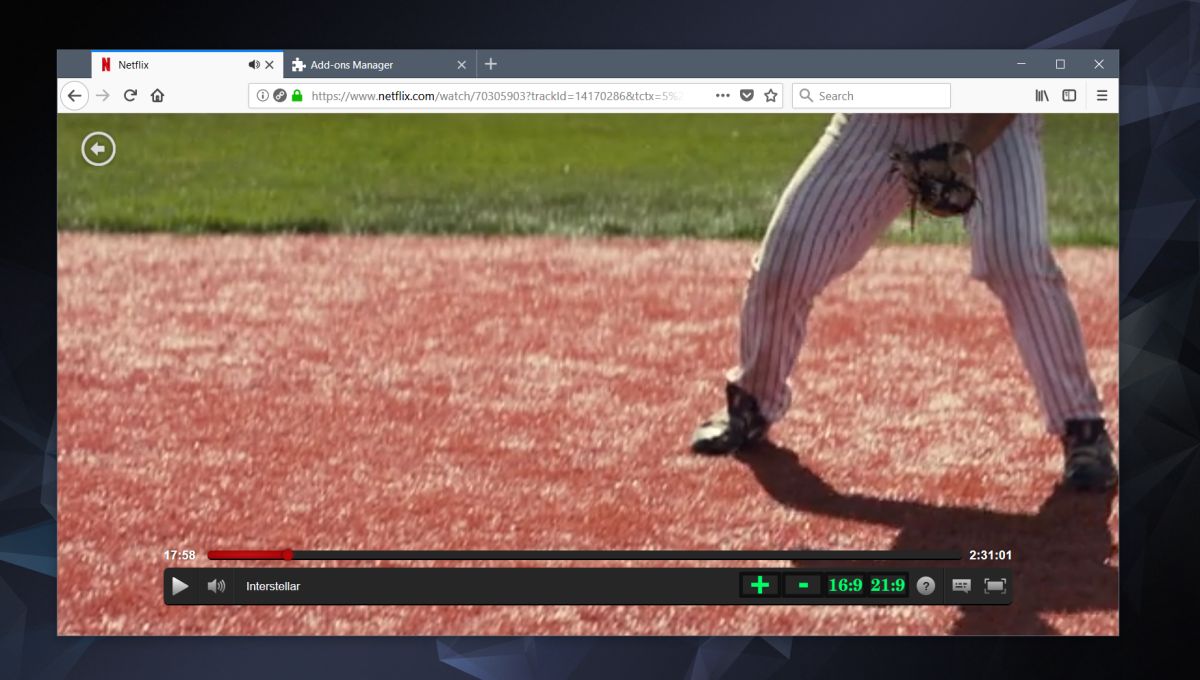
Utan bättre Netflix är det så en normalfilmen spelas upp. Du kan se att det finns en tjock svart kant runt spelaren. Det är slöseri med skärmutrymme oavsett hur stor eller liten skärmen är. Gränserna från sidorna försvinner när du tittar på i fullskärmsläge, men de svarta staplarna uppe och botten finns kvar. Tillägget tar bort dem förutsatt att du har en skärm som är tillräckligt stor.
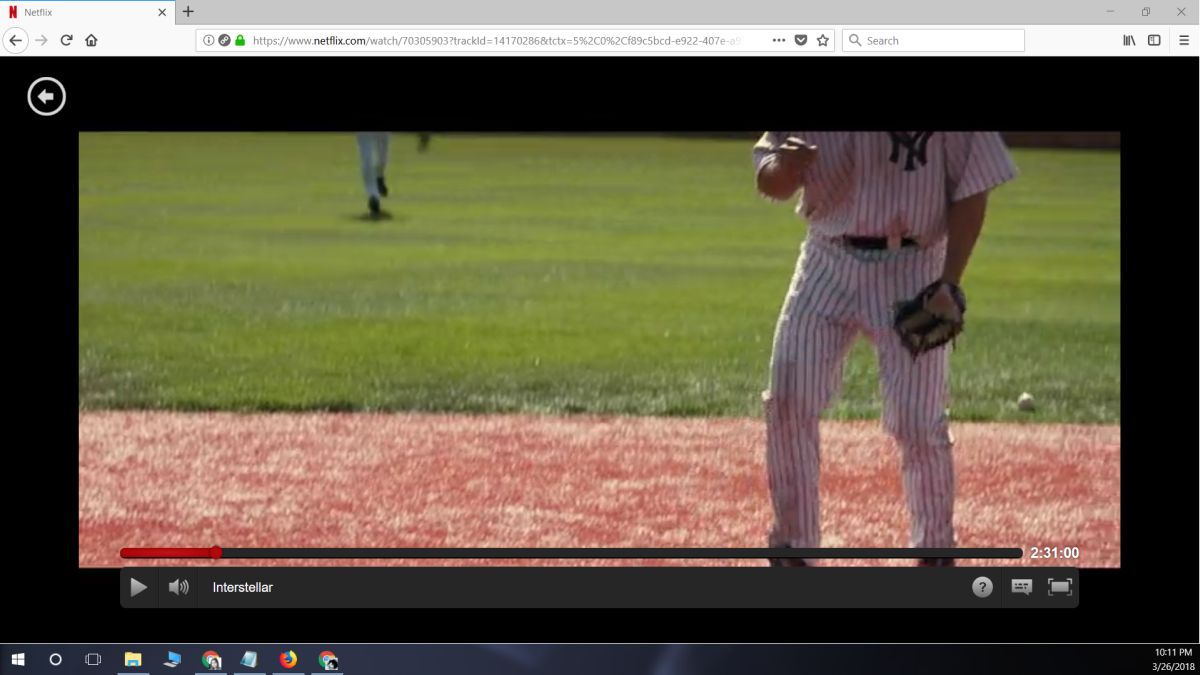
begränsningar
Bättre Netflix kontrollerar inte vad din skärm ärbildförhållande är inte, och det dikterar inte heller vilket förhållande du borde använda för en bättre uppspelningsupplevelse. Det betyder att du måste vara uppmärksam på att du inte ökar skärmstorleken till den punkt där den skärs bort från sidorna.
Bättre Netflix låter dig inte fritt sträcka utskärm. Om det gjorde det skulle du sitta kvar med en förvrängd skärm som sträckts för långt vertikalt och inte tillräckligt horisontellt. Tillägget används bäst för alla med en widescreen-skärm som kan stödja de två förinställningarna på widescreen.
Om du inte använder en stor bildskärm eller intesäker på vilken aspektration som är bäst för din skärm, använd plus- och minus-knapparna för att fylla den så mycket du kan utan att klippa bort den från sidorna. Det kommer att ta lite test och fel men det är värt det i slutändan.













kommentarer